
Configurar opciones de impresión para el tamaño del papel, la alimentación del papel y más en la Mac
Cuando imprimes un documento usas el cuadro de diálogo Imprimir para seleccionar tu configuración de impresión. Para ver la configuración avanzada de impresión, haz clic en "Mostrar detalles" en el área inferior del cuadro de diálogo. (si ves el botón "Ocultar detalles" en el área inferior, significa que ya estás viendo la configuración avanzada).
Es probable que algunas apps no ofrezcan todas las opciones que se indican a continuación. Consulta la documentación de tu app para obtener más información.
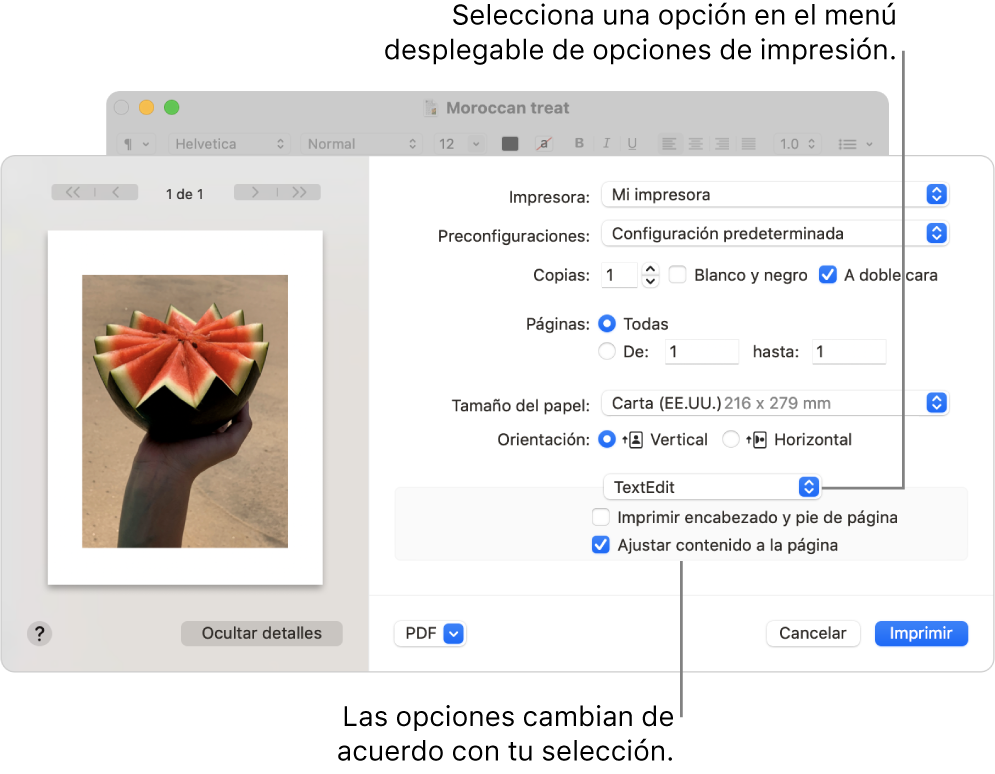
Cambiar el tamaño del papel para imprimir
Puedes especificar el tamaño del papen cuando imprime.
Con un documento abierto en tu Mac, selecciona Archivo > Imprimir.
Si ves un botón “Mostrar detalles”, haz clic en él para ver más opciones de impresión.
Si el cuadro de diálogo de impresión tiene el menú "Tamaño del papel", selecciona un tamaño.
En apps como Pages o Microsoft Word, también puedes especificar el tamaño de la página de un documento a medida que trabajas en él. Al imprimir, el documento ya está formateado para ajustarse al tamaño del papel que se seleccionó. Sin embargo, puedes seleccionar ajustar el documento para que se ajuste al papel de la impresora. Para configurar el tamaño de página del documento, selecciona Archivo > "Configurar página", haz clic en el menú "Tamaño del papel" y selecciona un tamaño.
En la mayoría de las apps, el menú “Tamaño del papel” cuenta con una opción “Administrar tamaños personalizados”. Si eliges esa opción, consulta “Crear un tamaño de papel personalizado para imprimir en un papel de tamaño inusual”.
Cambiar el tamaño de papel predeterminado que utilizas habitualmente para imprimir
Si sueles imprimir en un tamaño de papel en particular, puedes configurarlo como el tamaño de papel predeterminado para que se use cada vez que imprimas. (aún puedes cambiar el tamaño del papel en el cuadro de diálogo Imprimir si lo necesitas).
El tamaño predeterminado se usa también como el tamaño de página para cuando crees un documento nuevo en una app, como en Pages. El cambio del tamaño predeterminado afecta sólo a los documentos nuevos, no a los que ya se habían creado antes.
En tu Mac, selecciona menú Apple

 .
.Abrir el panel de preferencias "Impresoras y escáneres" por mí
Haz clic en el menú desplegable "Tamaño de papel predeterminado" y selecciona un tamaño de papel.
Elegir alimentar el papel manualmente en tu impresora
Puedes optar por insertar manualmente el papel cuando imprimas, en lugar de usar la bandeja de papel predeterminada de la impresora (si la impresora es compatible con esta opción). Por ejemplo, puedes colocar sobres manualmente en la impresora para imprimir sobre ellos.
Con un documento abierto en tu Mac, selecciona Archivo > Imprimir.
Si ves un botón “Mostrar detalles”, haz clic en él para ver más opciones de impresión.
Haz clic en el menú desplegable “Opciones de impresión” (en la parte superior del cuadro gris claro) y selecciona “Papel y calidad”.
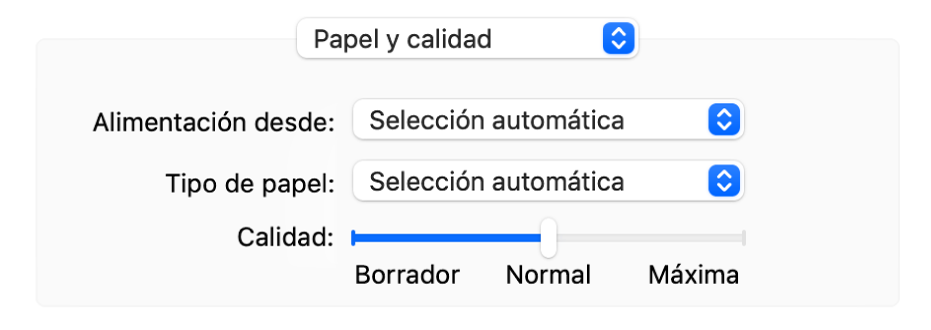
Haz clic en el menú desplegable “Alimentación desde” y selecciona “Alimentación manual”.
Es posible que durante la configuración de la impresora debas configurar tu impresora para que muestre esta función.
Reducir o aumentar el tamaño de un documento en la página impresa
Puedes especificar el porcentaje del tamaño original de un documento para reducir o agrandar el aspecto del documento impreso.
Con un documento abierto en tu Mac, realiza una de las siguientes operaciones:
Selecciona Archivo > Configurar página. Haz clic en el menú desplegable Configuración y selecciona "Atributos de página", haz clic en el menú desplegable Formato y selecciona "Cualquier impresora". Esto configura la escala del documento para todos los documentos que imprimas desde esta app.
Selecciona Archivo > Imprimir. Si ves un botón “Mostrar detalles”, haz clic en él para ver más opciones de impresión.
Escribe un porcentaje en el campo Escala.
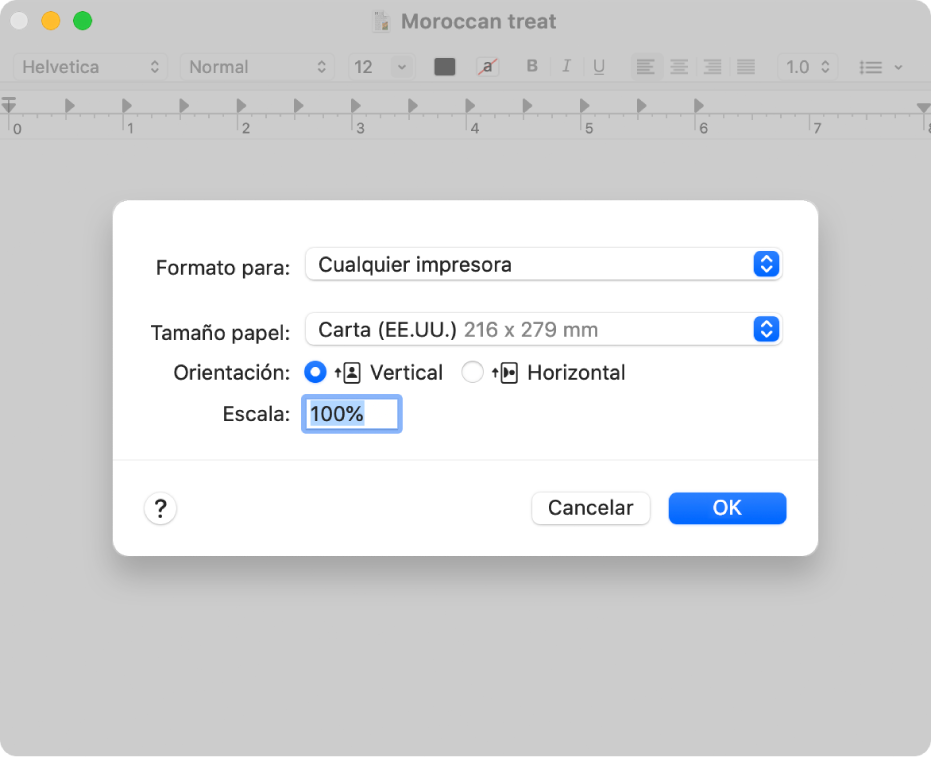
Si no ves el cuadro Escala en la opción de diálogo Impresión, selecciona el nombre de la app en el menú desplegable de opciones de impresión (en el cuadro gris claro).
Si quieres que el documento se imprima en un tamaño más grande que el original, ingresa un valor superior a 100.
Para imprimir el documento en un tamaño más pequeño que el original, ingresa un valor inferior a 100.
Si cambias el tamaño de un documento, es recomendable previsualizarlo antes de imprimirlo. Consulta Imprimir documentos con la Mac.
Ajustar un documento al tamaño del papel
Puedes ajustar un documento para que se adapte al papel de la impresora. Por ejemplo, si tienes un documento A4, puedes ajustarlo para que quepa en un papel de 22 cm por 28 cm.
Con un documento abierto en tu Mac, selecciona Archivo > Imprimir.
Si ves un botón “Mostrar detalles”, haz clic en él para ver más opciones de impresión.
Haz clic en el menú desplegable “Opciones de impresión” (en la parte superior del cuadro gris claro) y selecciona “Administración del papel”.
Selecciona "Ajustar al tamaño del papel", haz clic en el menú desplegable "Tamaño del papel de destino" y luego selecciona el tamaño del papel de la impresora.
Si quieres ajustar el documento únicamente si es demasiado grande para el papel de la impresora, selecciona "Sólo reducir". (Si seleccionas esta opción pero el documento no es demasiado grande para el papel que tienes, el documento se imprime en el tamaño original.)
En este cuadro también es posible crear un documento PDF o PostScript. Consulta Guardar un documento como PDF y Guardar un documento en formato PostScript.